solidThinking Evolveで3Dプリンティング用のデータを作成する方法をご紹介します。
トポロジー最適化を行いリモデルした自動車のサスペンションアームのモデルデータを使って説明します。
Evolveのデータはダウンロード可能です!
コマンド履歴のプロパティから詳細を確認していただけます。

まず、モデルデータをインポートします。
インポート可能な形式は以下の通りです。
<?xml version="1.0" encoding="UTF-8"?>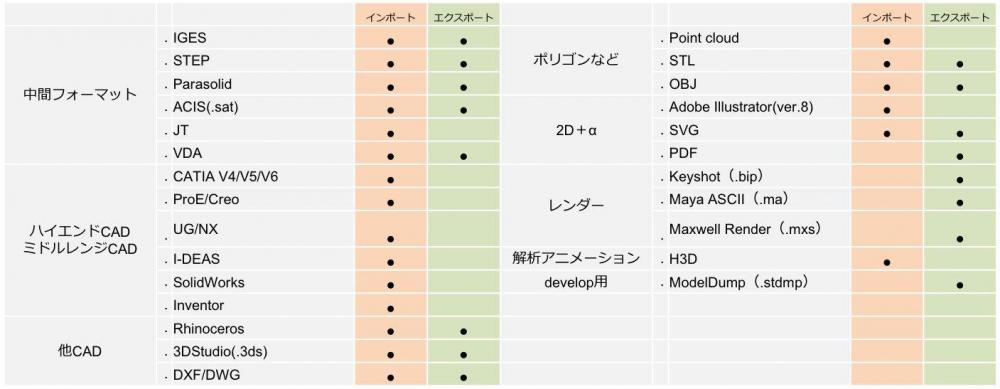
★おまけ★
インポートしたモデルに、Illustratorで作成したロゴを刻印します。
Illustratorでver8にダウングレードした.aiファイルを保存し、Evolveでインポートします。
インポートしたカーブに「フィルパス」で面を貼り、適当な位置に移動して「押し出し」、サスペンションアームと「ブーリアン結合」を行います。
<?xml version="1.0" encoding="UTF-8"?>
3DプリンティングするにはSTLデータが必要です。
Evolveでは、STLデータをエクスポートできるだけでなく、3Dプリンティングの積層サイズに合わせられるようなコマンドがあります。
「NURBSからポリメッシュ」というコマンドを実行し、プリントしたいオブジェクトを選択します。
プロパティでアドバンスドテッセレーションを選択し、ポリゴン寸法の最大値に任意の数字を入力します。
<?xml version="1.0" encoding="UTF-8"?>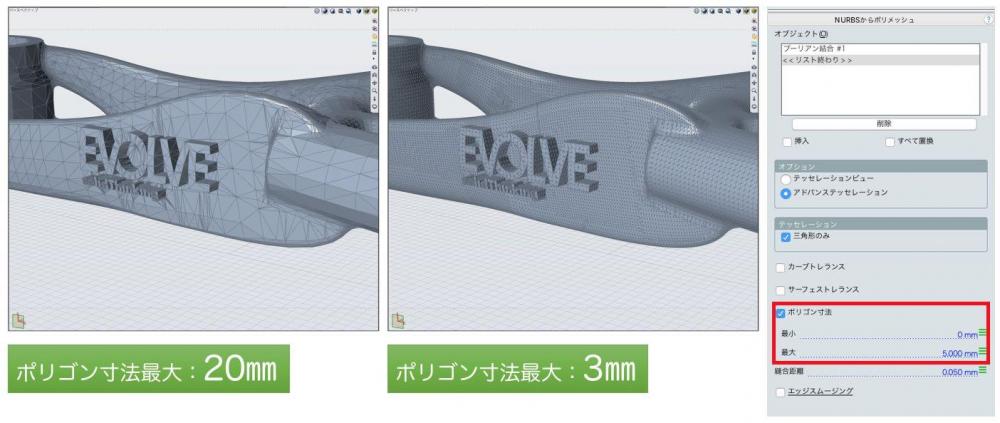
テッセレーションをかけたモデルを選び、ファイルメニューの選択したものを保存で拡張子STLを選び、保存します。
お持ちの3Dプリンターの積層ピッチなどに合わせ、よりきれいな3Dプリンティングパーツを印刷しましょう!
操作動画もご覧いただけます。
Unable to find an attachment - read this blog